

Adela D. Louie, 최근 업데이트 : August 24, 2020
iPhone 장치에있는 데이터를 백업하는 것은 가장 중요한 작업 중 하나입니다. 이렇게하면 데이터를 안전하게 보관할 수 있습니다.
그리고이를 정기적으로 수행하면 더 나은 결과를 얻을 수 있습니다. 이렇게하면 가장 최근에 저장된 데이터로 iPhone을 백업 할 수 있습니다.
그러나 iPhone이 응답하지 않으면 어떻게됩니까? 여전히 백업 할 수 있습니까? 이것과 같은 질문이 있다면 올바른 장소에 왔습니다.
이 기사에서는 여전히 데이터를 되찾다 응답하지 않는 화면이 있더라도 iPhone 장치에서 백업하십시오.
이 기사를 계속 읽으십시오. 응답하지 않는 화면으로 iPhone을 백업하는 방법.
1 부 : 응답하지 않는 화면으로 iPhone을 백업하는 방법-가능할까요?2 부 : FoneDog iOS 데이터 복구를 사용하여 응답하지 않는 화면으로 iPhone을 백업하는 방법Part 3 : 결론
iPhone 장치가 반응하지 않는 화면을 가질 수있는 방법에는 여러 가지가 있습니다. iPhone이 멈 췄기 때문일 수 있습니다. 또는 물이 손상되었거나 실수로 iPhone 장치를 떨어 뜨 렸기 때문일 수도 있습니다. 그래서 이유가 무엇이든, 우리는 당신이 한 가지를 염두에두고 있다고 확신합니다.
따라서 화면이 응답하지 않거나 화면이 깨진 경우에도 iPhone 장치를 계속 백업할 수 있는지 궁금하다면 대답은 '예'입니다. 응답하지 않는 화면으로 iPhone을 백업하는 것은 여전히 가능합니다.
그러나이 프로세스를 수행하는 것은 iPhone 장치를 백업하는 일반적인 방법과 약간 다릅니다. 그리고 그 상황이 우리가 여러분에게 보여줄 것입니다.
이제 iPhone 장치를 백업 할 수 있으려면 먼저 데이터를 복구해야합니다. 이를 통해 iPhone 장치에서 데이터를 복원하는 방법에 대한 세 가지 다른 방법을 보여 드리겠습니다.
이 솔루션의 경우 하나의 소프트웨어 만 사용하지만 세 가지 방법으로 수행 할 수 있습니다. 그리고 그 소프트웨어는 FoneDog IOS 데이터 복구 소프트웨어.
1 부 : 응답하지 않는 화면으로 iPhone을 백업하는 방법-가능할까요?2 부 : FoneDog iOS 데이터 복구를 사용하여 응답하지 않는 화면으로 iPhone을 백업하는 방법Part 3 : 결론
FoneDog iOS 데이터 복구 소프트웨어는 iPhone에서 데이터를 복구하는 데 사용할 수있는 가장 효율적인 도구 중 하나이며 세 가지 방법으로 제공됩니다.
하나는 iPhone 장치에서 직접 복구하는 것입니다. 그런 다음 데이터를 복구 할 수도 있습니다. iTunes 백업 및 사용 iCloud에 백업
FoneDog iOS 데이터 복구 소프트웨어는 iPhone 장치에서 메시지, 사진, 비디오, 연락처, 통화 기록, What 's App, Viber 및 기타 많은 데이터를 복구 할 수 있습니다.
자, 너를 위해서. iPhone 백업 화면이 응답하지 않지만 여전히 작동하는 경우에도 iPhone에서 직접 해당 데이터와 파일을 복구할 수 있습니다.
이를 통해 FoneDog iOS 데이터 복구 소프트웨어는이를 수행 할 수 있습니다. 그래서 여기에 방법이 있습니다.
여기서 해야 할 일은 다운로드하는 것입니다. FoneDog IOS 데이터 복구 Windows 또는 Mac 컴퓨터에서.
그런 다음 컴퓨터에서 시작한 다음 작동하는 USB 케이블을 사용하여 iPhone 장치를 연결하십시오.
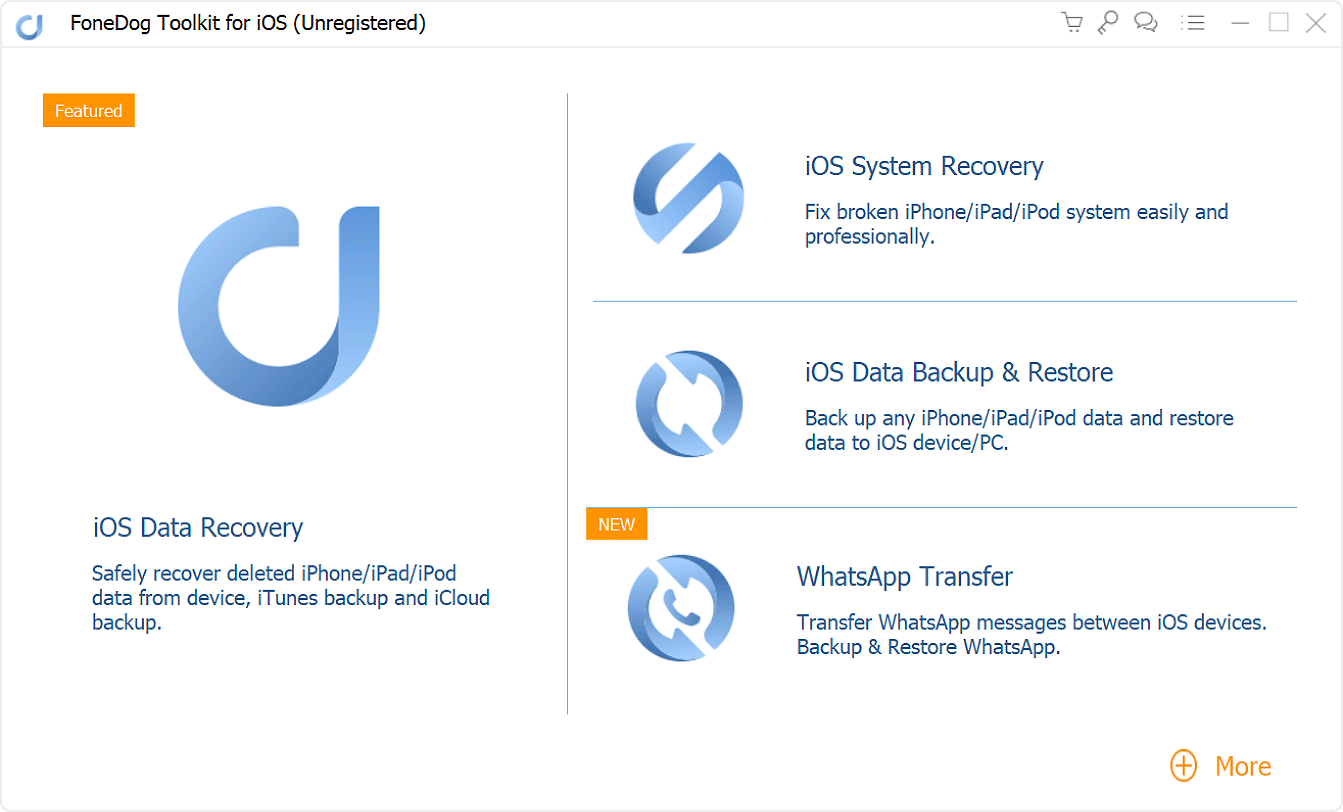
그런 다음 프로그램의 메인 페이지에서 간단히 선택할 수 있습니다. iOS 데이터 복구 그런 다음 iOS 기기에서 복구 옵션을 선택합니다.

위의 옵션을 선택한 후 이제 다음을 클릭할 수 있습니다. 스캔 시작 프로세스. 그러면 FoneDog iOS 데이터 복구가 iPhone 장치 스캔을 시작하므로 여기에서 완료될 때까지 기다리기만 하면 됩니다.

스캔 프로세스 후 FoneDog iOS 데이터 복구는 스캔 프로세스를 통해 수집한 모든 데이터를 표시합니다.
이 페이지에서는 화면 왼쪽에서 데이터 유형의 범주를 선택하여 각 데이터를 간단히 미리 볼 수 있습니다. iPhone 장치에서 복구하려는 데이터를 하나씩 여기에서 클릭할 수도 있습니다.
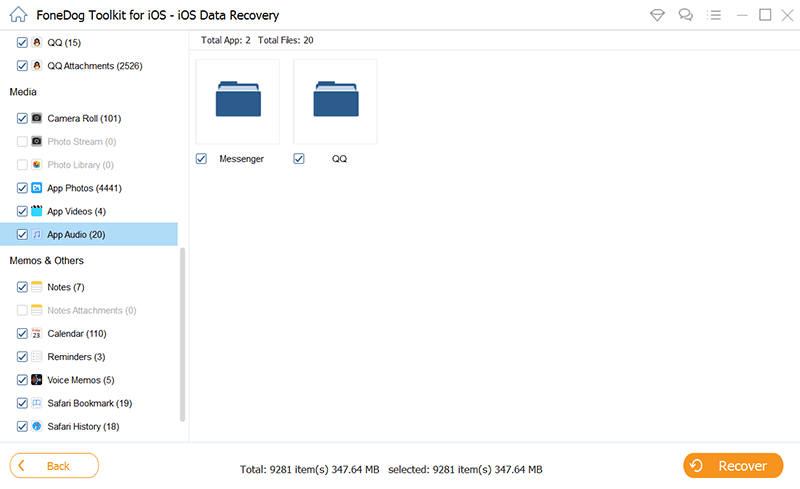
원하는 모든 데이터를 선택했으면 이제 데이터를 복구할 수 있습니다. 를 클릭하기만 하면 됩니다. 복구 아래 버튼을 누르면 프로세스가 시작됩니다.
복구 프로세스가 완료되면 모든 데이터가 컴퓨터에 저장되고 이제 원하는대로 백업 할 수 있습니다.
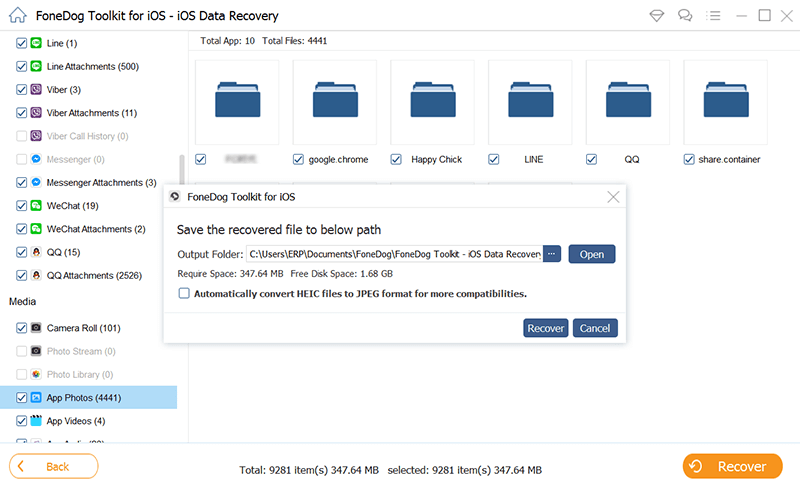
iPhone이 더 이상 완전히 작동하지 않는 경우 iPhone에서 직접 데이터를 가져올 수 없습니다. 하지만 할 수있는 일은 백업에서 가져 오기 당신이 전에 만든 것. 이를 수행하는 방법에는 두 가지 방법이 더 있습니다.
하나는 iTunes 백업을 사용하는 것이고 다른 하나는 iCloud 백업을 사용하는 것입니다. 이 두 가지 방법 모두 FoneDog iOS 데이터 복구가 도움이 될 수있는 프로세스입니다. iTunes 나 iCloud를 사용하기 전에 iPhone을 백업했는지 확인해야합니다.
가장 좋은 부분 이 도구를 사용하여 iTunes 또는 iCloud 백업을 선택적으로 복원할 수 있습니다.
이제이 작업을 수행하기 위해 따라야 할 단계는 다음과 같습니다.
컴퓨터에서 프로그램을 열고 다음을 선택하십시오. 아이튠즈 백 파일에서 복구 화면 왼쪽에 있는 옵션입니다.

그런 다음 화면에서 iTunes 백업 파일 목록을 볼 수 있습니다. 이 페이지에서 시작하려는 iTunes의 백업 파일을 선택하기만 하면 됩니다.
파일을 선택했으면 다음을 클릭합니다. 스타트 화면 하단의 아이콘. 그러면 FoneDog iOS 데이터 복구가 iTunes 백업 파일 스캔을 시작하므로 이 프로세스가 완료될 때까지 기다리십시오.

스캔 프로세스 후 프로그램이 iTunes 백업 파일에서 스캔할 수 있었던 모든 데이터를 미리 봅니다.
이 페이지에서 화면 왼쪽의 데이터 유형을 선택할 수 있으며 여기에 포함된 모든 항목은 화면 오른쪽에서 볼 수 있습니다.

원하는 모든 데이터를 선택한 후 다음을 클릭할 수 있습니다. 복구 화면 바로 아래에 있는 버튼. 그런 다음 선택한 데이터를 복구하는 프로세스가 시작됩니다.
프로세스가 완료되면 모든 데이터가 컴퓨터에 저장되고 이제 원하는 대로 백업할 수 있습니다.
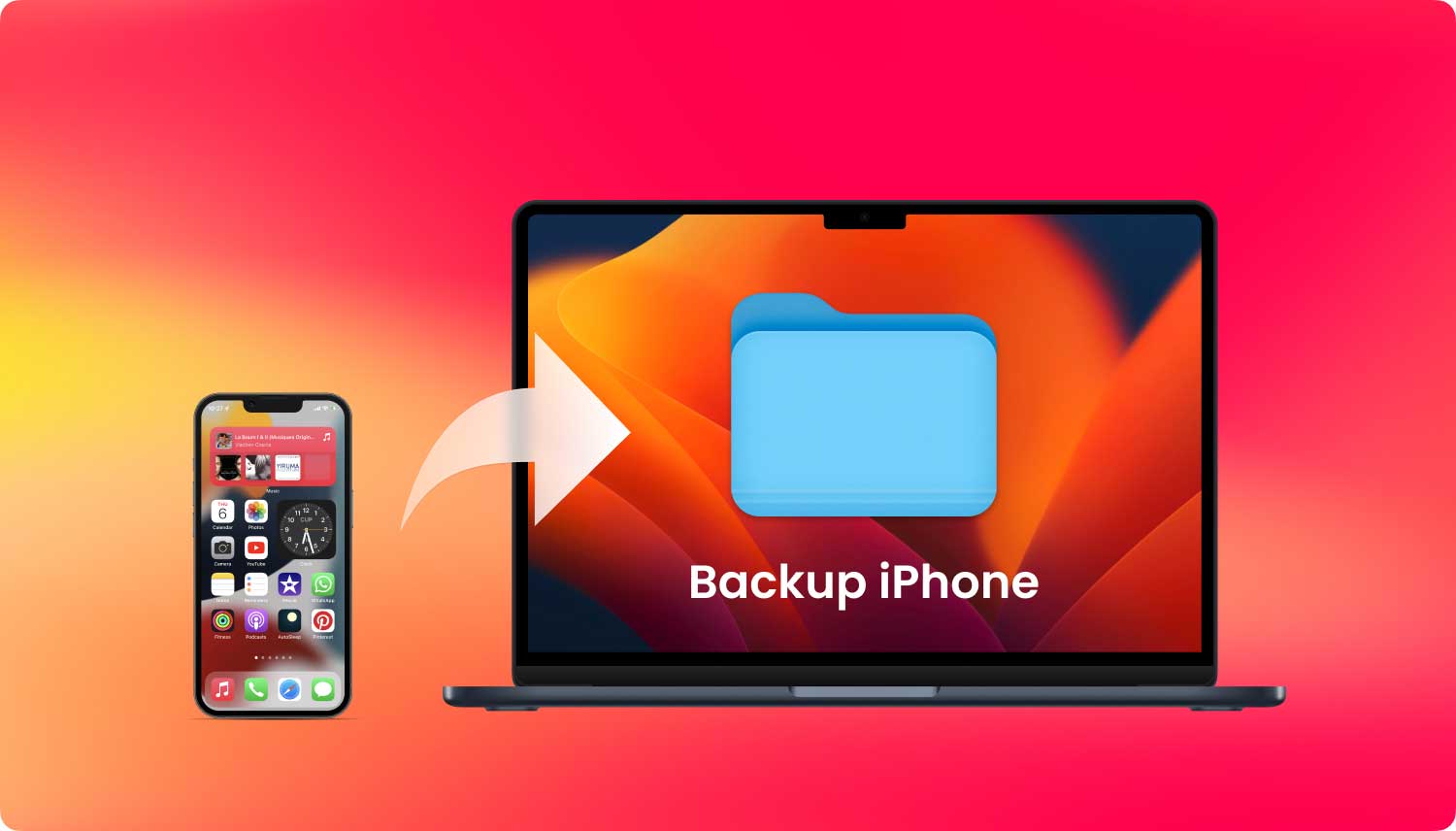
위의 다른 방법과 동일합니다. 간단히 프로그램을 시작한 다음 iCloud 백업 파일에서 복구 도구의 기본 페이지에서 옵션.
위의 옵션을 선택하면 FoneDog iOS 데이터 복구에서 Apple ID와 암호를 입력하라는 메시지가 표시됩니다.

여기에서 iPhone 장치에서 사용하는 것과 동일한 Apple ID 및 암호를 입력해야 합니다. 그런 다음 이전에 만든 모든 iCloud 백업 파일을 볼 수 있습니다.
따라서 여기에서 작업 할 iCloud 백업 파일을 선택하기 만하면됩니다. 백업 파일이 만들어진 시간과 날짜를 기준으로 할 수 있습니다.
그런 다음 이제 다음을 클릭하여 스캔 프로세스를 진행할 수 있습니다. 다음 보기 단추. 그러면 FoneDog iOS 데이터 복구가 iCloud 백업 파일 스캔을 시작합니다.

그런 다음 스캔이 완료되면 선택한 iCloud 백업 파일의 내용을 미리 볼 수 있습니다.
또한 여기에서 화면 왼쪽에서 특정 데이터 유형을 클릭할 수 있으며 포함된 항목이 프로그램의 오른쪽 부분에 표시됩니다. 그런 다음 복구할 항목을 선택합니다. 필요한 데이터를 선택적으로 선택할 수 있도록 항목을 하나씩 클릭하여 이 작업을 수행할 수 있습니다.
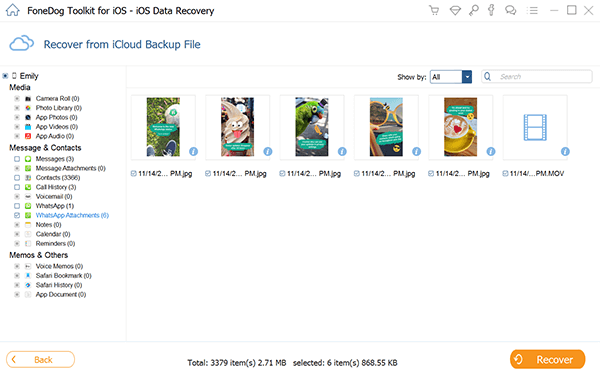
iCloud 백업 파일에서 되돌리려는 모든 데이터를 선택한 후 이제 계속해서 다음을 클릭할 수 있습니다. 복구 단추. 그러면 프로그램 복구 프로세스가 시작됩니다.
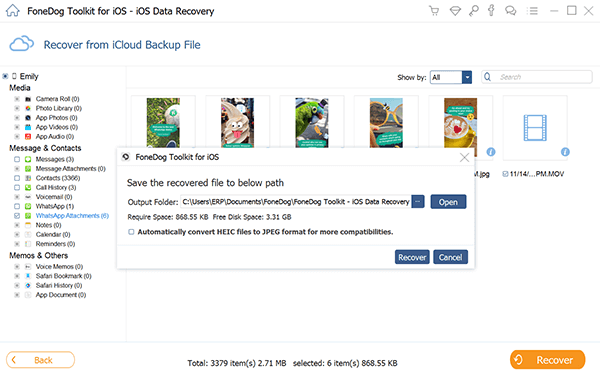
완료되면 프로그램에서 복구한 모든 데이터가 컴퓨터에 저장됩니다. 따라서 복구된 데이터를 원하는 방식으로 백업하기만 하면 됩니다.
손상된 iPhone 장치는 특히 화면과 같은 물리적 특성에 영향을 미치는 경우 우리를 걱정하게 만들 수 있습니다. 화면이 손상되거나 응답하지 않게 되면 iPhone 장치, 특히 그 안에 있는 데이터에 액세스하는 데 문제가 발생할 수도 있습니다.
그리고 가장 큰 문제 중 하나는 응답하지 않는 화면으로 iPhone을 백업하는 방법.
그러나 요즘 우리가 가지고 있는 첨단 기술 덕분에 화면이 응답하지 않는 iPhone을 백업하는 가장 좋은 방법을 알아냈습니다.
그러나 iPhone을 백업하는 방법에 대한 일반적인 방법 대신 다른 방법으로 수행해야 합니다. 이를 돕기 위해 필요한 유일한 도구는 다름 아닌 FoneDog iOS 데이터 복구입니다.
이 도구는 iPhone의 현재 상태에 따라 세 가지 방법으로 손상된 iPhone 장치에서 데이터를 복구하는 데 큰 도움이 될 것입니다. 화면이 응답하지 않는 경우에도 iPhone이 계속 작동하는 경우 iPhone에서 직접 데이터를 복구할 수 있습니다.
하지만 iPhone 장치가 전혀 작동하지 않는 경우에는 이 도구만 사용하여 iTunes 백업 파일이나 iCloud 백업 파일에서 해당 데이터를 가져올 수 있습니다.
따라서 이와 같은 일이 발생하기 전에 iPhone 백업이 이러한 데이터를 안전하게 유지하기 위해 습관적으로 수행하는 방법 중 하나인지 확인하십시오.
코멘트 남김
Comment
Hot Articles
/
흥미있는둔한
/
단순한어려운
감사합니다! 선택은 다음과 같습니다.
우수한
평가: 4.6 / 5 ( 85 등급)